万字长文带你入门docker
1 Docker
dockerfiler 镜像构建
Compose是在单机进行容器编排 Horbor 镜像仓库
Docker swarm 在多机进行容器编排
Docker swarm缺点是不能同时编排多个服务,
Docker Stack,可以在分布式多机器上同时编排多个服务。
1.1 Docker常用命令
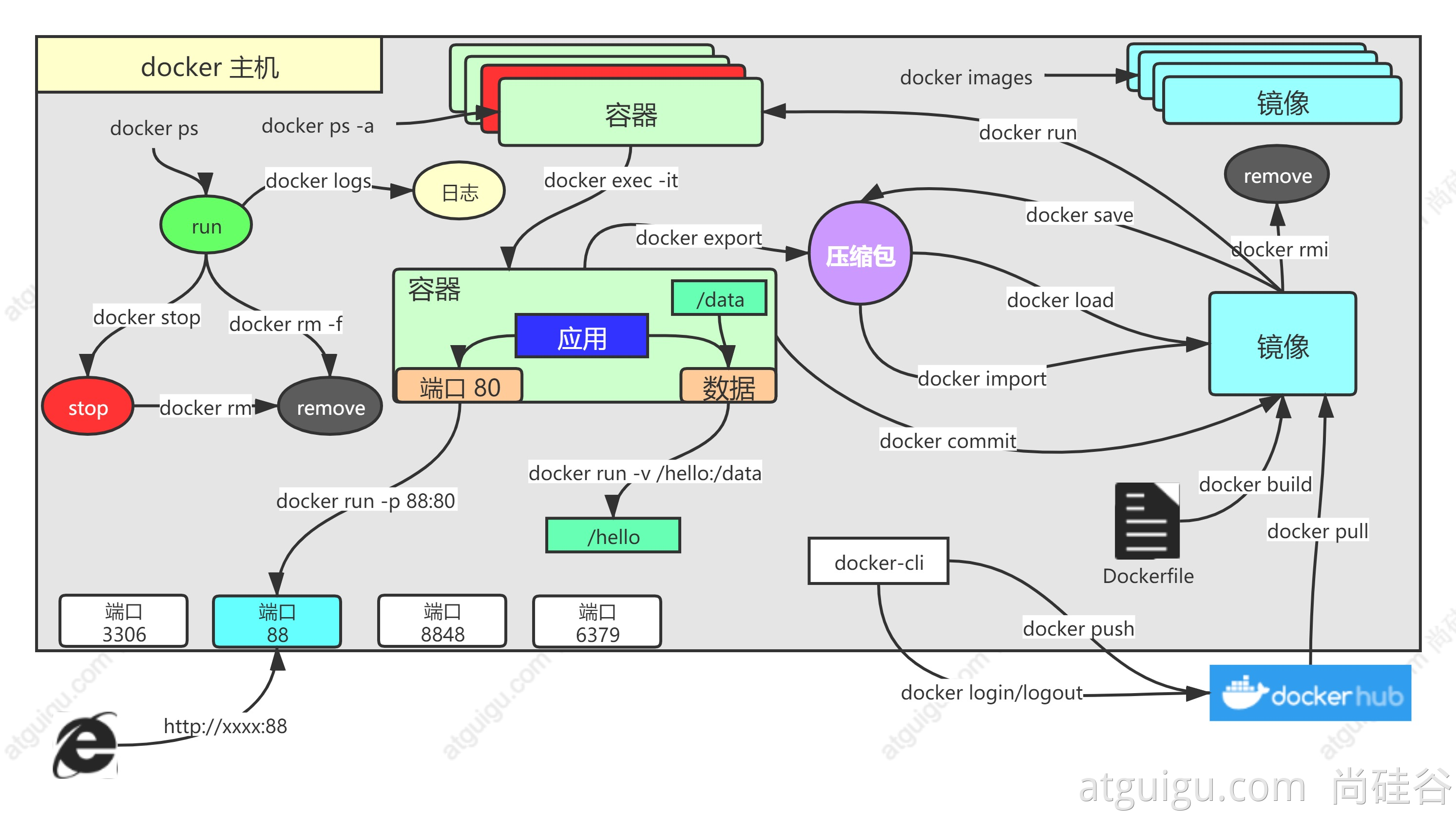
如果在使用 镜像或者是容器的别名有问题的话,就使用它的容器id
docker 服务 启动 停止 重启 查看 开机自启
systemctl start |stop | restart | status|enable docker
docker 镜像
docker images 查看镜像 docker search 搜索镜像 docker pull centos:7 拉取镜像 docker push 推送镜像 在推送镜像的时候需要先登录 docker rmi 删除镜像 docker rmi docker images -q 删除所有版本
docker 容器
docker ps (-a 查看所有容器) -l :显示最近创建的容器。 -n :列出最近创建的n个容器。
docker start |stop | restart | status|enable 容器id 启动 停止 重启 查看 开机自启
docker run -i:表示运行容器 -t:启动后会进入其命令行 -d:后台运行
--name :创建的别名 -v:表示目录映射关系 -p:表示端口映射, / 如果一行写不下用/来换行
exec 进入运行时容器 示例docker exec -it 容器id /bin/bash
logs -f 容器的日志 inspect 容器的信息信息 rm删除容器
Dockerfiler
FROM 指定基础镜像 RUN 运行命令 EXPOSE 开放端口 ADD 复制文件到镜像 自动解压 docker build 构建示例 docker build -t reggie_take_out-1.0-SNAPSHOT.jar reggie.jar . (-t表示 构建的文件 .是在当前目录)
docker-compose docker-compose.yml docker-compose config -q 坚持语法是否有问题
docker-compose up 启动 -d 后台启动 docker-compose down 停止
其他
docker cp 复制一个文件到容器内部 文件路径 容器名:文件路径 docker cp /root/F.sql mysql:/
1.2什么是docker
Docker 是一个开源的应用容器引擎,基于 Go 语言开发。Docker 可以让开发者打包他们的应用以及依赖包到一个轻量级、可移植的容器中,然后发布到任何流行的 Linux 机器上,也可以实现虚拟化。容器是完全使用沙箱机制,相互之间不会有任何接口(类似 iPhone 的 app),更重要的是容器性能开销极低。
把环境和项目进行打包,发布到docker仓库
Docker应用场景
-
Web 应用的自动化打包和发布
-
自动化测试和持续集成、发布
-
在服务型环境中部署和调整数据库或其他的后台应
docker 通过镜像和隔离机制来解决
DockerRUN
如果docker run hello-world
开始运行 docker会在本机寻找镜像,如果有就在本机运行,如果没有就去Dockerhup上下载,DockerHup是否可以找到,如果能找到就下载,找不到,就返回
Docke 如何工作的 是一个Client-Server结构系统,Docker的守护运行在主机上,通过Socket从客户端访问
DockerSever接收到Docker Client的指令
Docker 为什么比虚拟机更快
Docker 不需要在重新加载一个操作系统内核,而docker是利用宿主机的操作系统来操作的
1.3 docker 架构图
Docker 是一个 C/S 模式的架构,后端是一个松耦合架构,模块各司其职
Docker Client 是一个客户端 systemctl start dcker 启动其客户端 进入客户端 然后才能发送一系列命令
docker run -d 也是这么一个意思

1 用户是使用 Docker Client 与 Docker Daemon 建立通信,并发送请求给后者。
2 Docker Daemon 作为 Docker 架构中的主体部分,首先提供 Docker Server 的功能使其可以接受 Docker Client 的请求。
3 Docker Engine 执行 Docker 内部的一系列工作,每一项工作都是以一个 Job 的形式的存在。
4 Job 的运行过程中,当需要容器镜像时,则从 Docker Registry 中下载镜像,并通过镜像管理驱动 Graphdriver 将下载镜像以 Graph 的形式存储。
5 当需要为 Docker 创建网络环境时,通过网络管理驱动 Networkdriver 创建并配置 Docker容器网络环境。
6 当需要限制 Docker 容器运行资源或执行用户指令等操作时,则通过 Execdriver 来完成。
7 Libcontainer 是一项独立的容器管理包,Networkdriver 以及 Execdriver 都是通过 Libcontainer 来实现具体对容器进行的操作。
2 Docker基础使用
如果在安装docker 升级yum源 提升yum源找不到的话

yum clean all 清理 然后重新加载一下 yum makecache
2.1 docker安装
2.1.1 docker安装
或者使用脚本文件安装
vim docker.sh
#!/bin/bash
yum install -y yum-utils
yum-config-manager \
--add-repo \
https://mirrors.aliyun.com/docker-ce/linux/centos/docker-ce.repo
mkdir -p /etc/docker && touch /etc/docker/daemon.json
cat > /etc/docker/daemon.json <<END
{
"registry-mirrors": ["https://3sf1ht53.mirror.aliyuncs.com"]
}
END
yum install docker-ce docker-ce-cli containerd.io
systemctl start docker
chmod +x docker.yml && ./docker.yml
0、安装完docker一定要先启动docker docker start
1、使用uname命令验证 内核版本 内核版本要大于 3.1
[root@localhost docker]# uname -r
3.10.0-1127.el7.x86_64
2、卸载已安装的Docker
如果已经安装过Docker,请先卸载,再重新安装,来确保整体的环境是一致的。
yum remove docker
docker-client
docker-client-latest
docker-common
docker-latest
docker-latest-logrotate
docker-logrotate docker-engine
3、安装yum工具包和存储驱动
yum install -y yum-utils
4、设置镜像的仓库
每个人的镜像仓库都不一样
https://www.aliyun.com/product/kubernetes?utm_content=se_1009652271
用国内的,阿里云docker镜像
yum-config-manager \
--add-repo \
https://mirrors.aliyun.com/docker-ce/linux/centos/docker-ce.repo
5、安装docker
注意 : docker-ce 社区版 而ee是企业版。这里我们使用社区版即可。
yum install docker-ce docker-ce-cli containerd.io
6、启动docker
systemctl start docker
7、设置开机启动
systemctl enable docker
2.2 docker卸载
卸载docker
yum remove docker \ docker-client \ docker-client-latest \ docker-common \ docker-latest \ docker-latest-logrotate \ docker-logrotate \ docker-engine
2.1.3 离线安装
对于yum命令不能用的情况下 如果进行离线安装 systemctl 就查找不到你安装的路径和位置 需要先进行注册到systemctl上
1 下载安装包
镜像地址
https://download.docker.com/linux/static/stable/x86_64/docker-18.03.1-ce.tgz
wget https://cce-tools.bj.bcebos.com/docker/docker-cce-19.03.13.tar.gz
2 解压
tar -zxvf
3 把解压的文件移动到/usr/bin 目录里
这个目录不要随便改,否则可能出错
mv 1.txt 2.txt /usr/bin 可以移动多个文件
4 创建docker.service文件 进入/etc/systemd/system/目录下,创建docker.service
我理解应该就是docker的服务文件
5 编写docker.service
--insecure-registry=116.62.205.170 此处改为你自己服务器ip
[Unit] Description=Docker Application Container Engine Documentation=https://docs.docker.com After=network-online.target firewalld.service Wants=network-online.target [Service] Type=notify # the default is not to use systemd for cgroups because the delegate issues still # exists and systemd currently does not support the cgroup feature set required # for containers run by docker ExecStart=/usr/bin/dockerd --selinux-enabled=false --insecure-registry=116.62.205.170 ExecReload=/bin/kill -s HUP $MAINPID # Having non-zero Limit*s causes performance problems due to accounting overhead # in the kernel. We recommend using cgroups to do container-local accounting. LimitNOFILE=infinity LimitNPROC=infinity LimitCORE=infinity # Uncomment TasksMax if your systemd version supports it. # Only systemd 226 and above support this version. #TasksMax=infinity TimeoutStartSec=0 # set delegate yes so that systemd does not reset the cgroups of docker containers Delegate=yes # kill only the docker process, not all processes in the cgroup KillMode=process # restart the docker process if it exits prematurely Restart=on-failure StartLimitBurst=3 StartLimitInterval=60s [Install] WantedBy=multi-user.target
6 添加文件权限
chmod 777 /etc/systemd/system/docker.service
7 刷新权限
意思就是说,你注册了一个服务进行所以要刷新一下
systemctl daemon-reload
8 启动docker
systemctl start docker
一定要先启动
9 参考博客
https://blog.csdn.net/weixin_45552405/article/details/119935387
2.1.4 docker升级
有的时候可能会越到docker版本不匹配的问题
1列出包含docker字段的软件的信息 rpm -qa | grep docker 2 yum remove移除 docker yum remove docker-1.13.1-96.gitb2f74b2.el7.centos.x86_64 yum remove docker-client-1.13.1-96.gitb2f74b2.el7.centos.x86_64 yum remove docker-common-1.13.1-96.gitb2f74b2.el7.centos.x86_64 3 升级docker的版本为最新版本 curl -fsSL https://get.docker.com/ | sh 3 重启docker systemctl restart docker
2.2 设置镜像加速器
1、 编辑文件/etc/docker/daemon.json 这个需要自己创建
# 执行如下命令: mkdir -p /etc/docker && touch /etc/docker/daemon.json vi /etc/docker/daemon.json
2、在文件中加入下面内容
https://www.aliyun.com/product/kubernetes?utm_content=se_1009652271 每个人的地址都不一样可以到阿里云上注册一下
{
"registry-mirrors": ["https://3sf1ht53.mirror.aliyuncs.com"]
}
修改这个配置文件要注意 ,如果编写的有问题 启动和重启docker就会启动不起来 systemctl restart docker 会报错

2.3 dock公用命令
# 启动docker服务: systemctl start docker # 停止docker服务: systemctl stop docker # 重启docker服务: systemctl restart docker # 查看docker服务状态: systemctl status docker # 设置开机启动docker服务: systemctl enable docker
2.4 镜像
docker images 查看镜像
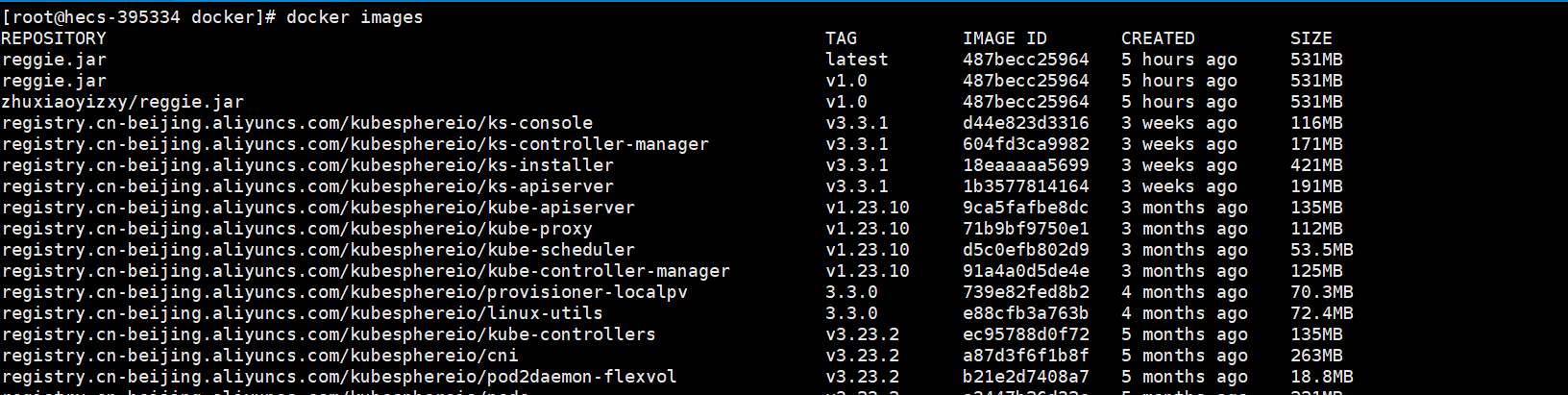
REPOSITORY:镜像名称 TAG:镜像标签 IMAGE ID:镜像ID CREATED:镜像的创建日期 SIZE:镜像大小
docker search 镜像名称 docker pull centos:7 拉取镜像,需要先查看一下镜像版本,否则拉取的镜像就不是想要的版本 docker rmi 镜像id/或者名字+版本 docker rmi docker images -q 删除所有版本
镜像是一种轻量级,可执行的独立软件包,包括代码,运行时,库,环境变量和配置文件
所有的应用,直接打包docker
UnionFs联合文件系统 是一种分层,轻量级并且高性能的文件系统,镜像是通过分层来进行继承,制作各种具体的镜像应用,docker的镜像是有一层一层的文件系统组成的
2.5 容器
查看正在运行的容器使用命令: docker ps 查看所有容器使用命令: docker ps -a 查看容器的日志 docker logs -f 容器名 查看容器详细信息 docker inspect ydlcentos3(容器名/容器id) 删除容器 docker rm 容器名称(容器ID) 删除所有容器:docker rm docker ps -a -q # 停止正在运行的容器:docker stop 容器名称或者ID docker stop ydlcentos2 # 启动已运行过的容器:docker start 容器名称或者ID docker start ydlcentos2 进入运行时容器用exec docker exec -it 容器id /bin/bash # 启动所有镜像 docker start $(docker ps -a -q) # stop停止所有容器 docker stop $(docker ps -a -q) # remove删除所有容器 docker rm $(docker ps -a -q)
创建容器有两种形式
以**交互式**方式创建并启动容器,启动完成后,直接进入当前容器。使用exit命令退出容器。需要注意的是以此种方式启动容器,如果退出容器,则容器会进入**停止**状态。 docker run -it --name=ydlcentos1 centos:7 /bin/bash #创建并启动守护式容器 docker run -di --name=ydlcentos2 centos:7 #登录进入容器命令为: docker exec -it container_name (或者 container_id) /bin/bash 退出命令 exit
参数的意思
-
-i:表示运行容器
-
-t:表示容器启动后会进入其命令行。加入这两个参数后,容器创建就能登录进去。即分配一个伪终端。
-
-d:在run后面加上-d参数,则会创建一个守护式容器在后台运行(这样创建容器后不会自动登录容器,如果只加-i -t两个参数,创建后就会自动进去容器,但当退出的时候容器就会停止)。
-
--name :为创建的容器命名。是在创建的时候使用在进入容器内部的时候不行
-
-v:表示目录映射关系(前者是宿主机目录,后者是映射到宿主机上的目录),可以使用多个-v做多个目录或文件映射。注意:最好做目录映射,在宿主机上做修改,然后共享到容器上。
-
-p:表示端口映射,前者是宿主机端口,:分割 后者是容器内的映射端口。可以使用多个-p做多个端口映射
-
ps
-
-e` 指定容器环境变量
-
-l :显示最近创建的容器。
-n :列出最近创建的n个容器。
-s :显示总的文件大小。
-
/ 如果一行写不下用/来换行
-
-f :根据条件过滤显示的内容
-
docker run --link 连接其他容器
文件拷贝
从宿主机到docker容器中
# docker cp 需要拷贝的文件或目录 容器名称:容器目录 # 创建一个文件abc.txt touch itlils.txt # 复制abc.txt到mycentos2的容器的 / 目录下 docker cp itlils.txt ydlcentos2:/root # 进入mycentos2容器 docker exec -it ydlcentos2 /bin/bash # 查看容器 / 目录下文件 ll
从docker容器中拷贝到宿主机中
# docker cp 容器名称:容器目录 需要拷贝的文件或目录 #进入容器后创建文件cba.txt touch itnanls.log # 退出容器 exit # 在Linux宿主机器执行复制;将容器mycentos2的/cba.txt文件复制到宿主机器的/root目录下 docker cp ydlcentos2:/root/itnanls.log /root
容器数据卷
可以在创建容器的时候,将宿主机的目录与容器内的目录进行映射,这样我们就可以通过修改宿主机某个目录的文件从而去影响容器,创建容器时添加-v参数,后边为宿主机目录:容器目录
# 创建linux宿主机器要挂载的目录 mkdir /root/binlog # 创建并启动容器ydlcentos3 ,并挂载linux中的/root/binlog 目录到容器的/root/binlog ;也就是在 linux中的/root/binlog 中操作相当于对容器相应目录操作 docker run -di -v /root/binlog:/root/binlog --name=ydlcentos3 centos:7 # 在linux下创建文件 touch /root/binlog/mysql.log # 进入容器 docker exec -it ydlcentos3 /bin/bash # 在容器中查看目录中是否有对应文件def.txt ll /root/binlog
案例
docker run -p 3306:3306 --name mysql \ -v /mydata/mysql/log:/var/log/mysql \ -v /mydata/mysql/data:/var/lib/mysql \ -v /mydata/mysql/conf:/etc/mysql \ -e MYSQL_ROOT_PASSWORD=root \ -d mysql:5.7 参数说明 -p 3306:3306:将容器的 3306 端口映射到主机的 3306 端口 -v /mydata/mysql/conf:/etc/mysql:将配置文件夹挂载到主机 -v /mydata/mysql/log:/var/log/mysql:将日志文件夹挂载到主机 -v /mydata/mysql/data:/var/lib/mysql/:将配置文件夹挂载到主机 -e MYSQL_ROOT_PASSWORD=root:初始化 root 用户的密码为root
2.5更新容器
https://blog.lanweihong.com/posts/26195/
2.6DockerFile
Dockerfile 是一个用来构建镜像的文本文件,文本内容包含了一条条构建镜像所需的指令和说明。
开始构建 -f 构建文件 -t 指定镜像名 . 是代表在这一个文件夹里面
编写规则
-
指令大写 后面的参数小写
-
Dockerfile 非注释行第一行必须是 FROM
-
文件名必须是 Dockerfile
-
每一条指令都会生成一个镜像层,镜像层多了执行效率就慢,能写成一条指定的就写成一条指令
运行过程
把当前目录和子目录当做上下文传递给docker服务,命令最后的点表示当前上下文。 从当前目录(不包括子目录)找到Dockerfile文件,如果不指定文件,必须是此文件名。 检查docker语法。 从基础镜像运行一个容器。 执行指令,修改容器,如上面操作添加数据卷,修改首页。 对修改后的容器提交一个新的镜像层,也可叫做中间层镜像。 针对中间层生成的镜像,运行新的容器。 重复执行命令修改容器、提交镜像、运行容器指令,直到所有指令执行完成
Dockerfile 命令 后面跟的参数都是小写
菜鸟教程
https://www.runoob.com/docker/docker-dockerfile.html
FROM 指定基础镜像 这个必须要有 MAINTAINER 指定作者 RUN 执行参数中定义的命令,构建镜像时需要的命令 EXPOSE 向容器外部公开的端口号 WORKDIR 设置容器内默认工作目录 USER 指定用户 ENTROYPOINT 指定一个容器启动时运行的命令 ENV 设置环境变量 ADD|COPY 复制文件到镜像中 VOLUME 容器数据卷,向镜像创建的容器添加卷 CMD 容器启动时要运行的命令,可以有多个,但只有最后一个生效
构建命令
docker build -t nginx:v3 .
.代表的是在当前目录下 -t 代表的是 需要构建的
在进行构建的时候出现的问题
1 构建的.jar文件小大写 语法结尾没有标点 " . "
docker build -t reggie_take_out-1.0-SNAPSHOT.jar reggie.jar . EXPOSE:8080 这个不要带:号 都会提升语法错误
 2 如果在用FROM 指定jdk版本的时候要加上open 如果openjdk:11
2 如果在用FROM 指定jdk版本的时候要加上open 如果openjdk:11

tag 打标签的时候 如果被打的对象有其他版本 要带上版本号
2.7 推送镜像到仓库
需要先登录
这里特别提醒 在推送仓库的 时候 你打的镜像标签要带前缀 如果是dockerhup 就是 这种形式
就是让你在推送的时候找到你的仓库
如果是阿里云要加上你的 阿里云全名
$ docker login --username=规范办法给您发 registry.cn-shenzhen.aliyuncs.com $ docker tag [ImageId] registry.cn-shenzhen.aliyuncs.com/zhuxiaoyi/docker:[镜像版本号] $ docker push registry.cn-shenzhen.aliyuncs.com/zhuxiaoyi/docker:[镜像版本号]
这个zhuxiaoyi是命名空间 docker是这个仓库的名字 镜像版本号就是你镜像文件的名字+版本号
如果是 自己搭建的 需要有加上
ip:端口号/仓库位置 /镜像id:版本号
1 推送到DockHup
账号zhuxiaoyizxy
2 推送到阿里云
登录
docker login --username=规范办法给您发 registry.cn-shenzhen.aliyuncs.com
打标签
docker tag mysql:5.7 registry.cn-shenzhen.aliyuncs.com/zhuxiaoyi/ruggie/mysql:5.7
查看镜像
docker images

推送
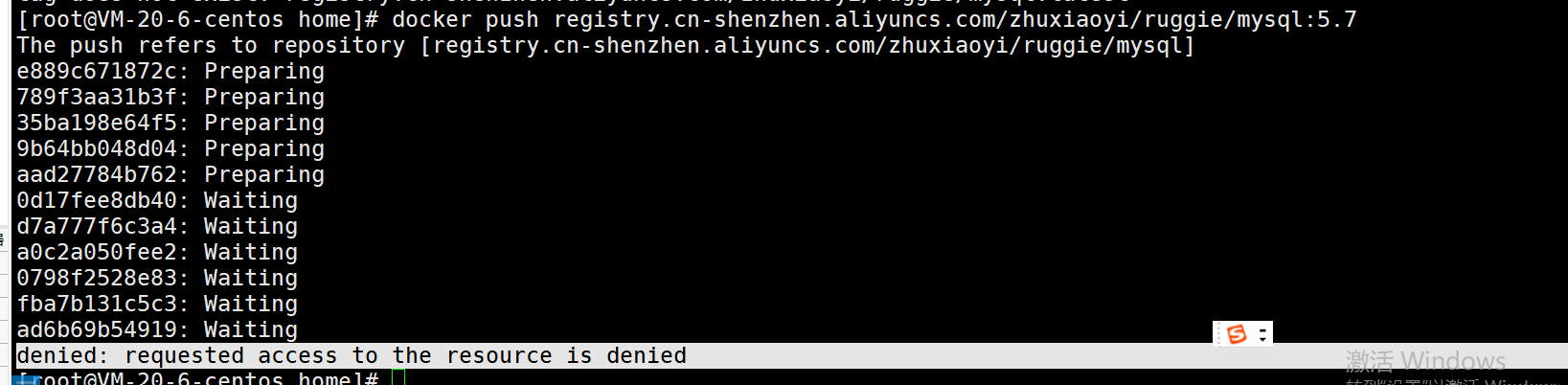
请求资源被拒绝
是因为镜像打标签错误 厂库后面就跟着镜像 用:
拉取
3 推送harbor
自建docker仓库 需要 在docker里添加凭证 才能推送到harbor上
1 下载docker compose
curl -L "https://github.com/docker/compose/releases/download/1.29.0/docker-compose-$(uname -s)-$(uname -m)" -o /usr/local/bin/docker-compose
查看
docker-compose -version是否安装成功
2 下载Hardorr
使用国内代理下载
3 解压后进入harbor 不要解压harbor.v2.5.3.tar.gz
然后重命名 harbor.ymll.tmpl 为 harbor.yml
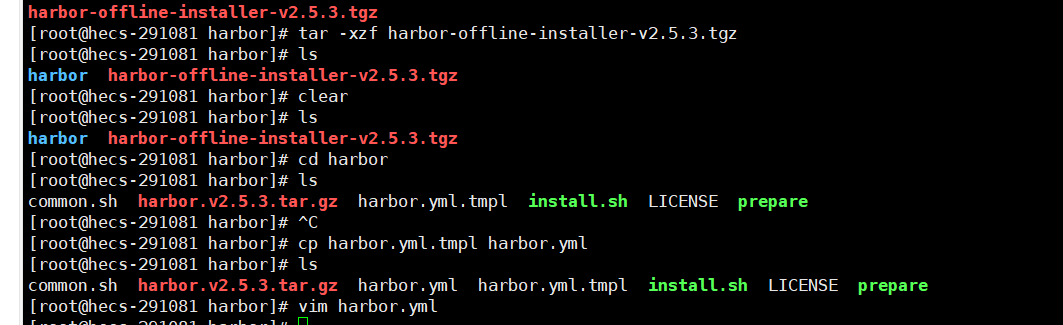
4 修改配置文件和端口
hostname: 需要访问自己的ip 0.0.0.0是所以人都可以访问
修改http的这个 port: 85
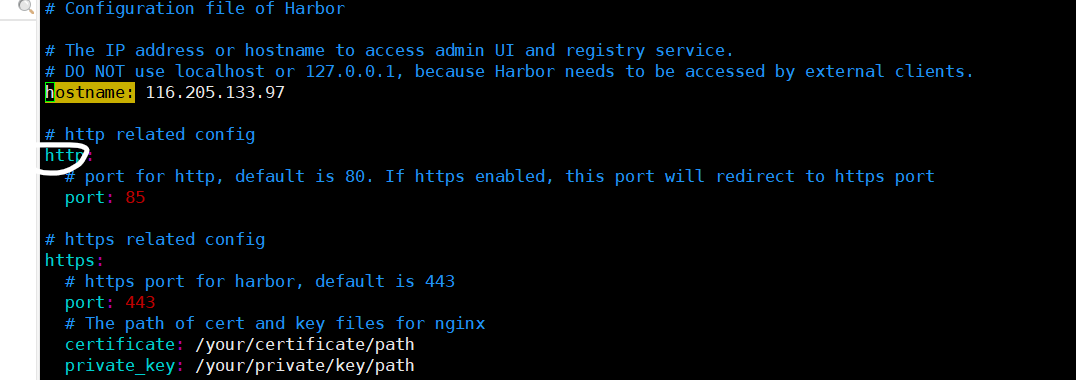
5 运行
./prepare
报错 docker的版本太低 因为centos7默认安装的版本是1.3 所以需要升级docker
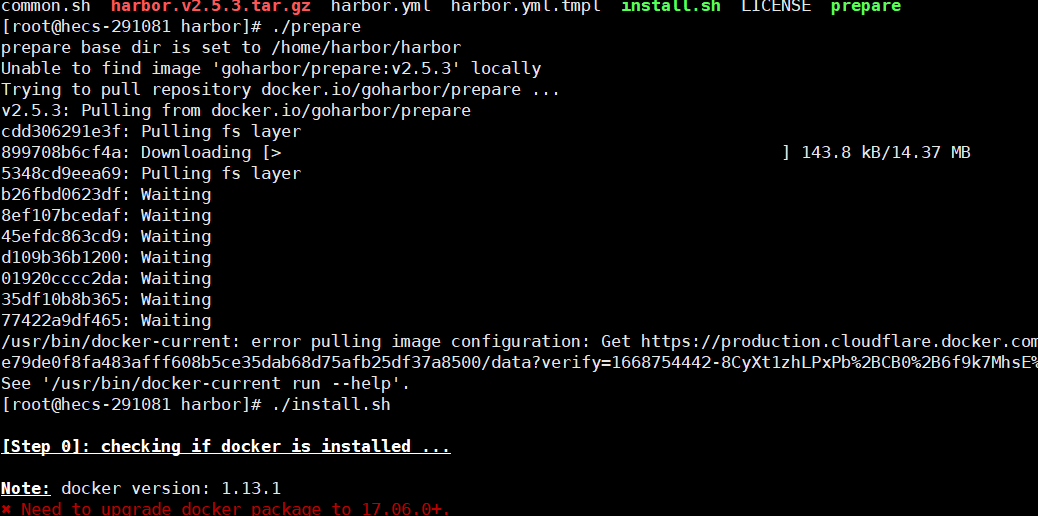
升级docker 1列出包含docker字段的软件的信息 rpm -qa | grep docker – – 2 yum remove移除 docker yum remove docker-1.13.1-96.gitb2f74b2.el7.centos.x86_64 yum remove docker-client-1.13.1-96.gitb2f74b2.el7.centos.x86_64 yum remove docker-common-1.13.1-96.gitb2f74b2.el7.centos.x86_64 3 升级docker的版本为最新版本 curl -fsSL https://get.docker.com/ | sh 4 重启docker systemctl restart docker 5 查看docker版本 docker version 在运行./prepare 就没问题了
./install.sh 报错

翻译后得知 需要创建一个 /home/harbor/harbor 目录
在harbor.yml里 如果配置https 还需要配置证书 所以需要把它注释掉

再次运行
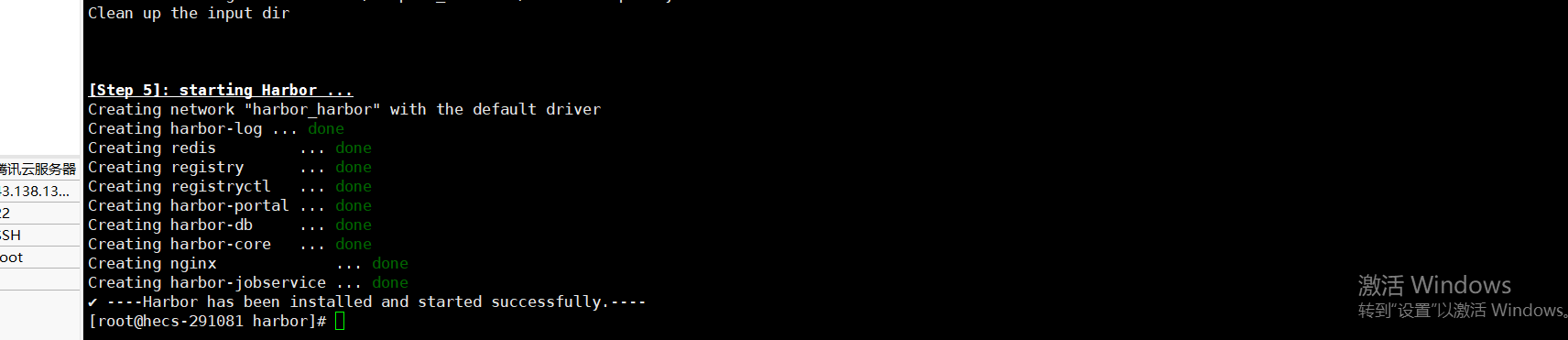
7 启动
docker-compose up -d 启动
docker-compose stop 停止
docker-compose restart 重新启动
一般想这些比较大的软件 都是有很多组件的,只有都启动成功了才是启动成功了
8 访问
账号 admin 密码 Harbor 12345
这是我的账号
admin@harbor.local
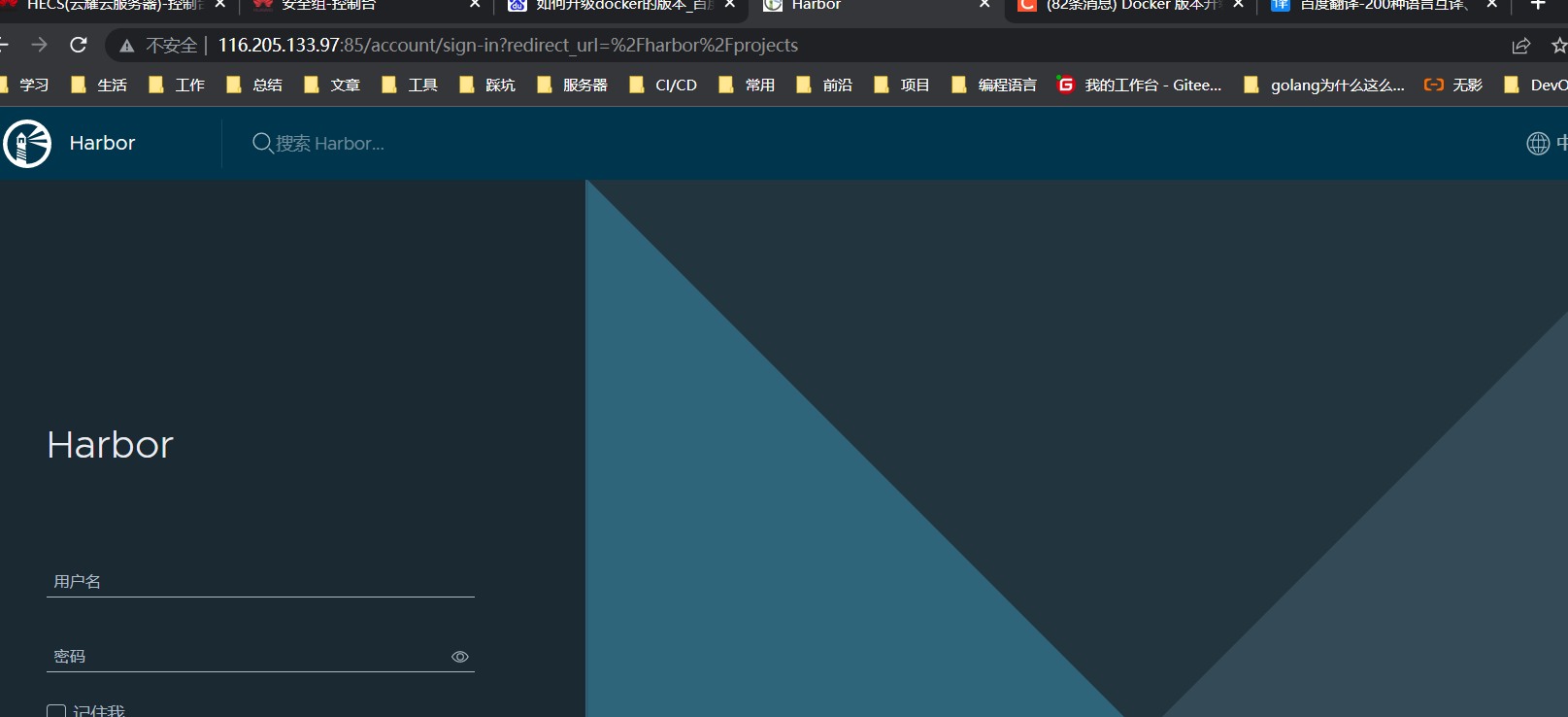
9 创建项目和用户
右上角修改密码
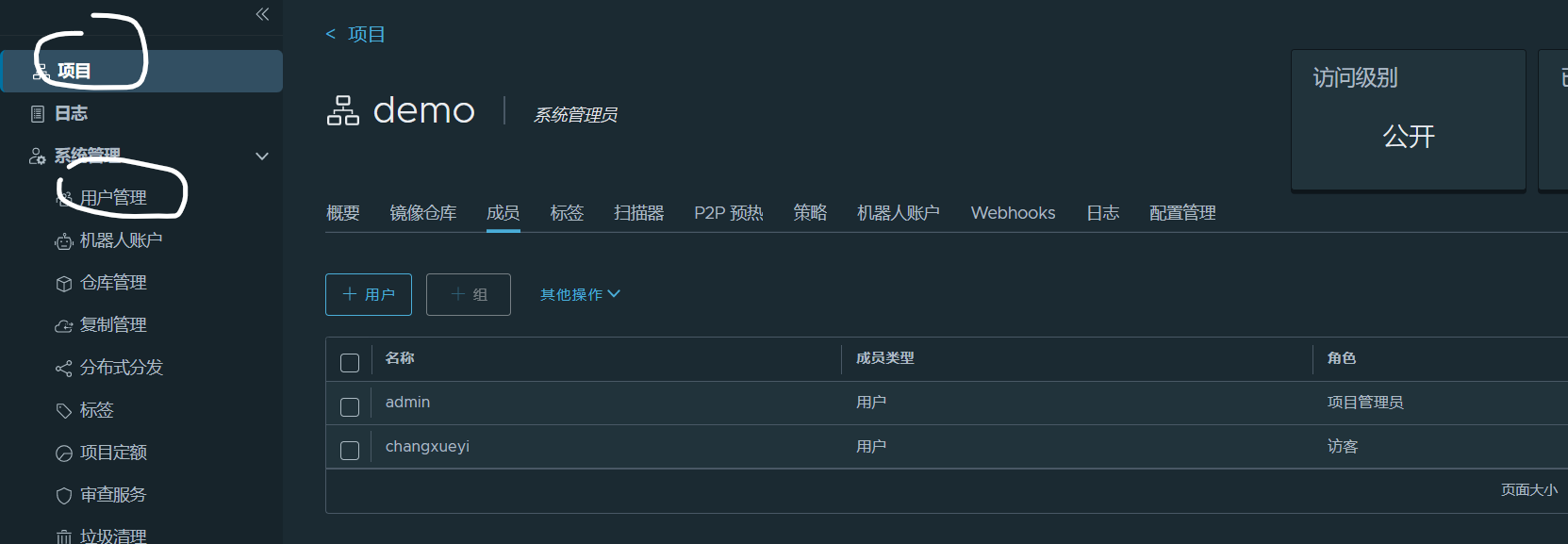
10 在docker中Harbor添加依赖
11 推送和下载docker
3进阶
3.1 数据卷
docker volume ls 列出所有数据卷
docker inspcet 查看 容器卷别名 容器的详细信息
docker volume 数据卷名
容器之间可以有一个数据共享技术 docker容器中产生的数据同步到本地,容器的目录挂载到我们宿主机上
其目的,容器的持久化和同步操作,容器之间的数据也是可以共享的
-v 参数 来实现
docker run -it -v 主机目录:容器目录
如果容器内部修改,也会同步到主机上去
如果在主机上修改也会同步到容器上
MySQL数据同步
commit
docker commit [OPTIONS] CONTAINER [REPOSITORY[:TAG]] docker commit -a "runoob.com" -m "my apache" a404c6c174a2 mymysql:v1
-
-a :提交的镜像作者;
-
-c :使用Dockerfile指令来创建镜像;
-
-m :提交时的说明文字;
-
-p :在commit时,将容器暂停。
进入运行时容器的几种方法
http://t.zoukankan.com/-wenli-p-13307542.html
3.2网络
服务名 写死 ip不要写死
什么是docker网络
https://blog.csdn.net/Trollz/article/details/126176819
网络 跟物理虚拟机的网络差不多 docker 默认的是etho
网络默认情况
ifconfig
ens33 宿主机ip
lo 本地回环地址
docker 网络来干什么
容器间的互联和通信以及端口映射
容器IP变动时候可以通过服务名直接网络通信而不受到影响
如果容器ip 写死的话 容器重启后 容器内的ip就会重新分配 就会访问不同
网络命令
拟网桥 查看网络默认
查看网卡 name 网络模式 docker network ls driver 驱动 scope 范围
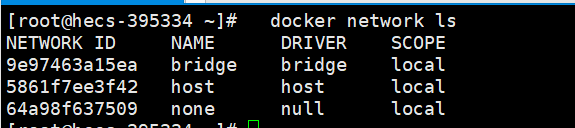
docker pull
docker network inspect 查看网络数据源
docker network ls 查看网络
docker network rm 网络名字 删除网络
docker network create 创建网络
网络模式
bridge Docker 服务默认会创建一个 docker0 网桥(其上有一个 docker0 内部接口),该桥接网络的名称为docker0,它在内核层连通了其他的物理或虚拟网卡,这就将所有容器和本地主机都放到同一个物理网络。Docker 默认指定了 docker0 接口 的 IP 地址和子网掩码,让主机和容器之间可以通过网桥相互通信。
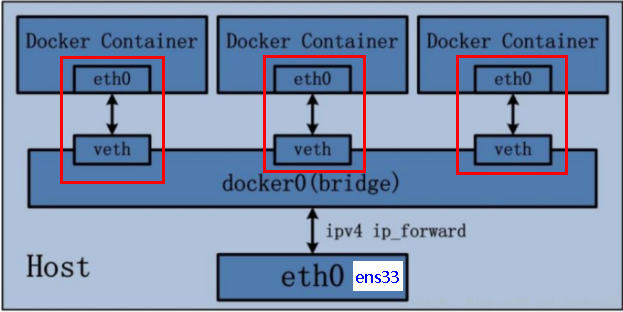
1 Docker使用Linux桥接,在宿主机虚拟一个Docker容器网桥(docker0),Docker启动一个容器时会根据Docker网桥的网段分配给容器一个IP地址,称为Container-IP,同时Docker网桥是每个容器的默认网关。因为在同一宿主机内的容器都接入同一个网桥,这样容器之间就能够通过容器的Container-IP直接通信。
2 docker run 的时候,没有指定network的话默认使用的网桥模式就是bridge,使用的就是docker0。在宿主机ifconfig,就可以看到docker0和自己create的network(后面讲)eth0,eth1,eth2……代表网卡一,网卡二,网卡三……,lo代表127.0.0.1,即localhost,inet addr用来表示网卡的IP地址
3 网桥d ocker0创建一对对等虚拟设备接口一个叫veth,另一个叫eth0,成对匹配。 3.1 整个宿主机的网桥模式都是docker0,类似一个交换机有一堆接口,每个接口叫veth,在本地主机和容器内分别创建一个虚拟接口,并让他们彼此联通(这样一对接口叫veth pair); 3.2 每个容器实例内部也有一块网卡,每个接口叫eth0; 3.3 docker0上面的每个veth匹配某个容器实例内部的eth0,两两配对,一一匹配。 通过上述,将宿主机上的所有容器都连接到这个内部网络上,两个容器在同一个网络下,会从这个网关下各自拿到分配的ip,此时两个容器的网络是互通的。
host 容器不会配置自己的ip 使用宿主机的ip和端口
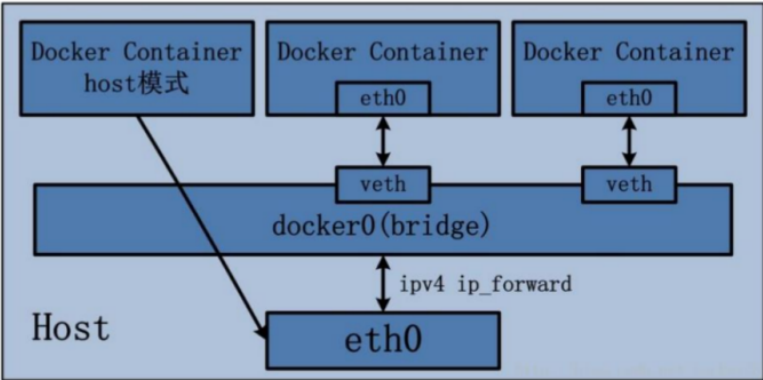
none 容器有独立的 network namespance 但并没有对其进行任何网络设置 禁用网络
直接使用宿主机的 IP 地址与外界进行通信,不再需要额外进行NAT 转换。
container 新创建的容器不会创建自己的网卡和配置自己的ip 而是和一个指定的容器共享ip 端口范围
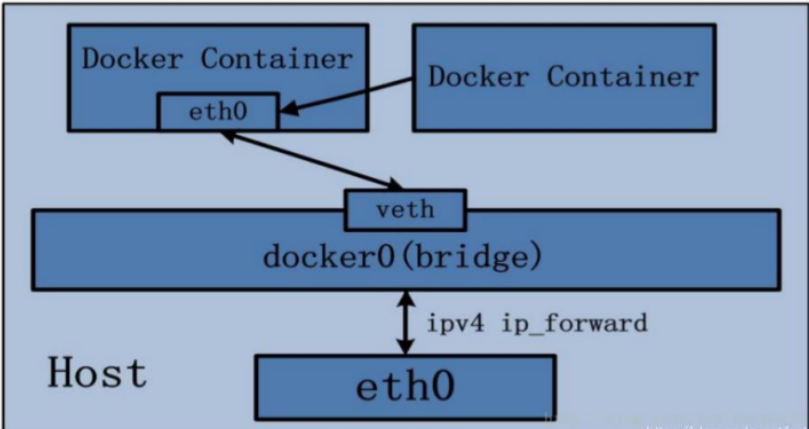
自定义网络模式
docker link 过时了
自定义网络本身就维护好了主机名和ip的对应关系(ip和服务名名都能通)
after 引入自定义网络
新建自定义网络
3.3 dockercompsose
https://baijiahao.baidu.com/s?id=1753599611954609453&wfr=spider&for=pc
dockercompsose是什么
是docker官方的开源项目 负责实现对docker容器集群的快速编排
能干什么
以很容易地用一个配置文件定义一个多容器的应用,然后使用一条指令安装这个应用的所有依赖,完成构建。Docker-Compose 解决了容器与容器之间如何管理编排的问题。
相当与spring管理对象 而dockercompose管理的是容器 容器多了 涉及了容器的启动和加载条件及要求,需要来管理
compose允许用户通过一个单独的docker-compose.yml模板文件 来定义一组关联的应用容器为一个项目
下载dokcer-compose
curl -L "https://github.com/docker/compose/releases/download/1.29.2/docker-compose-$(uname -s)-$(uname -m)" -o /usr/local/bin/docker-compose chmod +x /usr/local/bin/docker-compose docker-compose --version
docker-compose config -q 检查语法是否有问题
docker-compose.yml 是dockercompose 的配置文件
一个文件
docker-compose.yml
两个要素
服务 一个一个 应用容器实例,
工程 有一组关联的容器组成的一个完整的业务单元。
三个步骤
编写dockerfile定义各个微服务应用并构建出对应的镜像文件
使用docker-compose.yml定义一个完整的业务单元,安排好整体应用中的各个容器服务
最后执行docker-compos up命令 来启动并运行整个应用程序,完成一键部署上线
问题
如果出现这种问题
ERROR: The Compose file './docker-compose_v3_centos_mysql_latest.yaml' is invalid because: Unsupported config option for services.zabbix-agent: 'profiles' Unsupported config option for services.zabbix-java-gateway: 'profiles' Unsupported config option for services.zabbix-proxy-mysql: 'profiles' Unsupported config option for services.zabbix-proxy-sqlite3: 'profiles' Unsupported config option for services.zabbix-snmptraps: 'profiles' Unsupported config option for services.zabbix-web-apache-mysql: 'profiles' Unsupported config option for services.zabbix-web-service: 'profiles'
升级docker-compose
curl -L "https://get.daocloud.io/docker/compose/releases/download/v2.2.2/docker-compose-$(uname -s)-$(uname -m)" -o /usr/local/bin/docker-compose chmod +x /usr/local/bin/docker-compose docker-compose --version
常用命令
docker-compose
-h 查看帮助
up 启动所有的compose服务
-d 启动所有的服务并后台运行
down 停止并删除容器,网络,卷,镜像 docker-compose down
ps 展示compose 编配过运行所有的容器
top 展示compose 编配过运行所有的容器id
logs yml里面的服务id 查看容器输出日志
confg 检查配置
restart 重启
satart 启动
stop 停止
up
-d 在后台运行服务容器 –no-color 不使用颜色来区分不同的服务的控制输出 –no-deps 不启动服务所链接的容器 –force-recreate 强制重新创建容器,不能与–no-recreate同时使用 –no-recreate 如果容器已经存在,则不重新创建,不能与–force-recreate同时使用 –no-build 不自动构建缺失的服务镜像 –build 在启动容器前构建服务镜像 –abort-on-container-exit 停止所有容器,如果任何一个容器被停止,不能与-d同时使用 -t, --timeout TIMEOUT 停止容器时候的超时(默认为10秒) –remove-orphans 删除服务中没有在compose文件中定义的容器 –scale SERVICE=NUM 设置服务运行容器的个数,将覆盖在compose中通过scale指定的参数
touch docker-compose.yml
version: "3"
services:
microService: 定义的服务名不冲突即可
image: zzyy_docker:1.6 镜像名
container_name: ms01 如果不指定这个只是一个名字 会给你加一个前缀
ports:
- "6001:6001" 到这的意思是 docker run -d -p 6001:6001
volumes:
- /app/microService:/data -v
networks: --netwok
- atguigu_net
depends_on: 代表的意思是他依赖于 redis和MySQL 只有他俩先启动
- redis
- mysql
docker run -d -p 6001:6001 -v /app/microService:/data --networks atguigu_net
--name microService zzyy_docker:1.6
redis:
image: redis:6.0.8
ports:
- "6379:6379"
volumes:
- /app/redis/redis.conf:/etc/redis/redis.conf
- /app/redis/data:/data
networks:
- atguigu_net
command: redis-server /etc/redis/redis.conf
mysql:
image: mysql:5.7
environment: 环境变量
MYSQL_ROOT_PASSWORD: '123456'
MYSQL_ALLOW_EMPTY_PASSWORD: 'no'
MYSQL_DATABASE: 'db2021'
MYSQL_USER: 'zzyy'
MYSQL_PASSWORD: 'zzyy123'
ports:
- "3306:3306"
volumes:
- /app/mysql/db:/var/lib/mysql
- /app/mysql/conf/my.cnf:/etc/my.cnf
- /app/mysql/init:/docker-entrypoint-initdb.d
networks:
- atguigu_net
command: --default-authentication-plugin=mysql_native_password #解决外部无法访问
networks:
atguigu_net:
3.4 docker swarm

就是一个集群
3.5 Docker stack
没有kubernetes之前 docker三剑客是必须要学到 但是现在有了kubernetes 就没这个必要了 了解一下就行
4 Docker容器部署软件
需要经过这几个步骤
1 查找需要安装的版本
2 拉取镜像
3 创建容器 (目录挂载)
4 开放端口 (如果是阿里云需要,开放阿里云端口)
5 外部访问
4.0 jdk
dockere pull openjdk:11
docker run -d -t --name java-11 openjdk:11
4.1 MySQL
可以从docker hup中查找自己想要安装的版本 docker pull mysql:5.7 拉取镜像 创建容器 # 在/root目录下创建mysql目录用于存储mysql数据信息 mkdir /root/mysql cd /root/mysql docker run -id \ -p 3307:3306 \ --name=ydl_mysql \ -v /root/mysql/conf:/etc/mysql/conf.d \ -v /root/mysql/logs:/logs \ -v /root/mysql/data:/var/lib/mysql \ -e MYSQL_ROOT_PASSWORD=123456 \ mysql:5.7 进入容器 docker exec -it ydl_mysql /bin/bash 进入MySQL mysql -uroot -p 123456 远程连接MySQL exit退出 如果远程连接有问题 https://www.cnblogs.com/zhangxiaoxia/p/13043508.html 修改MySQL的字符编码 修改my.cnf 文件 cd /mydata/mysql/conf vim my.conf [client] default-character-set=utf8mb4 [mysql] default-character-set=utf8mb4 [mysqld] init_connect='SET collation_connection = utf8mb4_bin' init_connect='SET NAMES utf8mb4' character_set_server = utf8mb4 collation_server = utf8mb4_bin skip-character-set-client-handshake skip-name-resolve
-
-p 3307:3306:将容器的 3306 端口映射到宿主机的 3307 端口。
-
-v $PWD/conf:/etc/mysql/conf.d:将主机当前目录下的 conf/my.cnf 挂载到容器的 /etc/mysql/my.cnf。配置目录
-
-v $PWD/logs:/logs:将主机当前目录下的 logs 目录挂载到容器的 /logs。日志目录
-
-v $PWD/data:/var/lib/mysql :将主机当前目录下的data目录挂载到容器的 /var/lib/mysql 。数据目录
-
-e MYSQL_ROOT_PASSWORD=123456:初始化 root 用户的密码。
4.1 MySQL5.7
谷粒商城
1 docker pull mysql:5.7 下载docker镜像
2 运行MySQL 容器
docker run -p 3306:3306 --name mysql \ -v /mydata/mysql/log:/var/log/mysql \ -v /mydata/mysql/data:/var/lib/mysql \ -v /mydata/mysql/conf:/etc/mysql \ -e MYSQL_ROOT_PASSWORD=root \ -d mysql:5.7 参数说明 -p 3306:3306:将容器的 3306 端口映射到主机的 3306 端口 -v /mydata/mysql/conf:/etc/mysql:将配置文件夹挂载到主机 -v /mydata/mysql/log:/var/log/mysql:将日志文件夹挂载到主机 -v /mydata/mysql/data:/var/lib/mysql/:将配置文件夹挂载到主机 -e MYSQL_ROOT_PASSWORD=root:初始化 root 用户的密码为root
3 SQLyong进行远程连接
grant all privileges on *.* to 'root'@'%' identified by 'root' with grant option; flush privileges 刷新权限
4 修改配置文件
cd /mydata/mysql/conf vim my.conf [client] default-character-set=utf8mb4 [mysql] default-character-set=utf8mb4 [mysqld] init_connect='SET collation_connection = utf8mb4_bin' init_connect='SET NAMES utf8mb4' character_set_server = utf8mb4 collation_server = utf8mb4_bin skip-character-set-client-handshake skip-name-resolve 这个字符编码不要设置为utf8 MySQL容器会启动不起来 报错 Error response from daemon: Container 7819b1b3c5a7f3efe4ec7e8bab59e80ad13f10a57b7b5484f664b205d3c1ce0d is not running 这个是错误示范 [client] default-character-set=utf8 [mysql] default-character-set=utf8 [mysqld] init_connect='SET collation_connection = utf8_unicode_ci' init_connect='SET NAMES utf8' character-set-server=utf8 collation-server=utf8_unicode_ci skip-character-set-client-handshake skip-name-resolve [mysqld] skip-name-resolve
4.2 Tomcat
官方的webapps是没有文件是需要自己弄得
docker search tomcat docker pull tomcat 创建端口映射 # 在/root目录下创建tomcat目录用于存储tomcat数据信息 mkdir /root/tomcat cd /root/tomcat docker run -id --name=ydl_tomcat \ -p 8081:8080 \ -v /root/tomcat:/usr/local/tomcat/webapps \ tomcat 外部访问 http://宿主机ip:8081/
4.3 Nginx
docker search nginx
docker pull nginx
端口映射
# 在/root目录下创建nginx目录用于存储nginx数据信息
mkdir /root/nginx
cd /root/nginx
mkdir conf
cd conf
文件配置
# 在~/nginx/conf/下创建nginx.conf文件,粘贴下面内容
vim nginx.conf
user nginx;
worker_processes 1;
error_log /var/log/nginx/error.log warn;
pid /var/run/nginx.pid;
events {
worker_connections 1024;
}
http {
include /etc/nginx/mime.types;
default_type application/octet-stream;
log_format main '$remote_addr - $remote_user [$time_local] "$request" '
'$status $body_bytes_sent "$http_referer" '
'"$http_user_agent" "$http_x_forwarded_for"';
access_log /var/log/nginx/access.log main;
sendfile on;
#tcp_nopush on;
keepalive_timeout 65;
#gzip on;
include /etc/nginx/conf.d/*.conf;
}
docker run -id --name=ydl_nginx \
-p 80:80 \
-v /root/nginx/conf/nginx.conf:/etc/nginx/nginx.conf \
-v /root/nginx/logs:/var/log/nginx \
-v /root/nginx/html:/usr/share/nginx/html \
nginx
外部机器访问
4.4 Redis
docker search redis docker pull redis:5.0 docker run -id --name=ydl_redis -p 6380:6379 redis:5.0 外部连接
谷粒商城
1下载redis docker pull redis 如果不先创建这个conf文件 等会目录进行挂载的时候会吧redis.conf文件当成一个目录 mkdir -p /mydata/redis/conf && touch /mydata/redis/conf/redis.conf 2 启动容器 目录挂载 docker run -p 6379:6379 --name redis -v /mydata/redis/data:/data \ -v /mydata/redis/conf/redis.conf:/etc/redis/redis.conf \ -d redis redis-server /etc/redis/redis.conf 启动redis客户端 3 docker exec -it redis redis-cli 4 在redis.conf 中写入 appendonly yes 开启AOF 持久化
需要配置密码 如果不陪着密码很危险
1在创建容器的时候配置密码 --requirepass 2 创建容器之后配置密码 docker exec -it 容器ID bash 进入redis目录 cd /usr/local/bin 运行命令: redis-cli 设置redis密码 config set requirepass 密码 如出现:(error) NOAUTH Authentication required 这是因为redis设置了密码,我们需要使用密码来进行验证之后再来对redis客户端进行操作,否则我们没有操作redis缓存数据库的权限。 需要用 auth 密码
如果使用redis 连接 Another Redis Desktop Manager
报错 Redis Client On Error: ReplyError: WRONGPASS invalid username-password pair or user is disabled. Con 就不要设置用户名
4.5 部署ELK
elasticsearch安装
1 下载镜像
docker pull elasticsearch:7.4.2
2 创建和容器内配置文件映射的文件
mkdir -p /mydata/elasticsearch/config mkdir -p /mydata/elasticsearch/data
3 添加配置文件
echo "http.host: 0.0.0.0" >> /mydata/elasticsearch/config/elasticsearch.yml
4 添加权限
chmod -R 777 /mydata/elasticsearch/
5 运行容器
docker run --name elasticsearch -p 9200:9200 -p 9300:9300 \ -e "discovery.type=single-node" \ -e ES_JAVA_OPTS="-Xms256m -Xmx512m" \ -v /mydata/elasticsearch/config/elasticsearch.yml:/usr/share/elasticsearch/config/elasticsearch.yml \ -v /mydata/elasticsearch/data:/usr/share/elasticsearch/data \ -v /mydata/elasticsearch/plugins:/usr/share/elasticsearch/plugins \ -d elasticsearch:7.4.2
kiban
docker pull kibana:7.4.2
docker run --name kibana \ -e ELASTICSEARCH_HOSTS=http://120.78.150.188:9200 -p 5601:5601 \ -d kibana:7.4.2
但是还要进行目录挂载修改 yml文件 设置中文
IK分词器
Ik分词器版本要和ES和Kibana版本保持一致 不然可能启动不了docker
进入容器 #此命令需要在容器中运行 elasticsearch-plugin install https://github.com/medcl/elasticsearch-analysis-ik/releases/download/v7.8.0/elasticsearch-analysis-ik-7.8.0.zip
退出容器,重启容器
exit docker restart es7.8
4.6 nacos
如果用docker安装naocs如果是 2版本可能会启动不了
docker pull nacos/nacos-server:1.3.1
docker run \ --name nacos -d \ -p 8848:8848 \ --privileged=true \ --restart=always \ -e JVM_XMS=256m \ -e JVM_XMX=256m \ -e MODE=standalone \ -e PREFER_HOST_MODE=hostname \ nacos/nacos-server:1.3.1
访问测试 http://43.138.137.168:8848/nacos
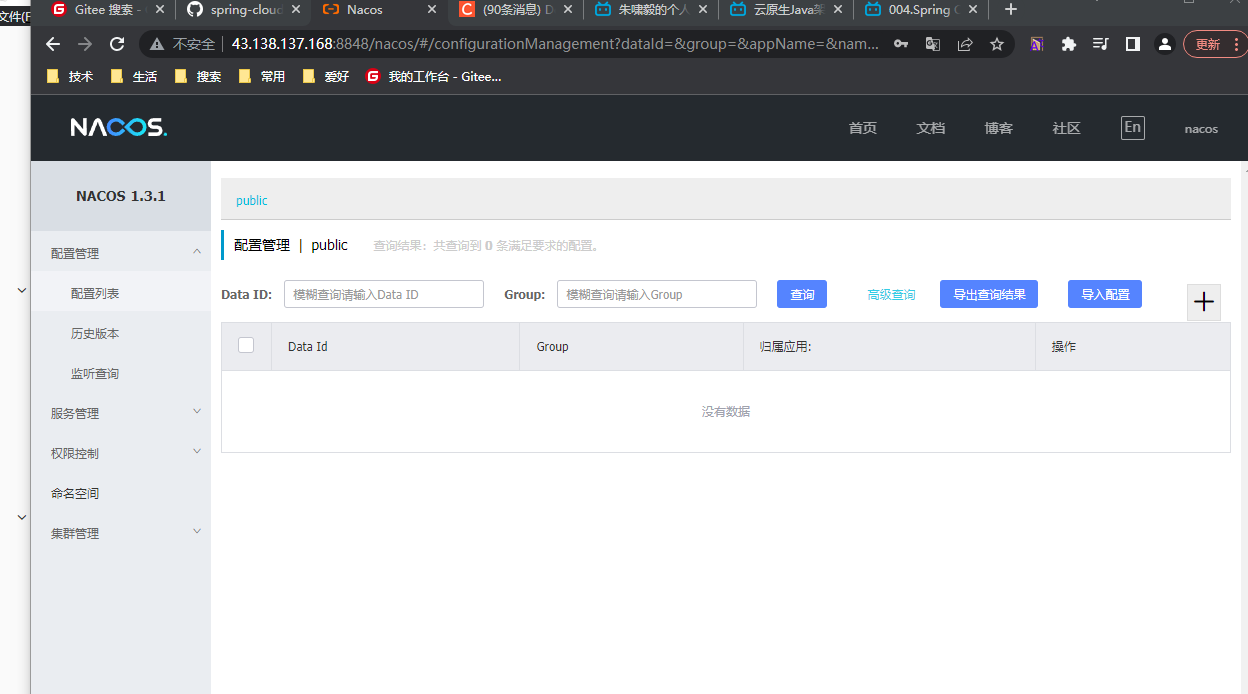
4.7 MQ
docker run \ -e RABBITMQ_DEFAULT_USER=zhuxiaoyi \ -e RABBITMQ_DEFAULT_PASS=412826zxyZXY \ --name rabbitmq \ --hostname mq1 \ -p 15672:15672 \ -p 5672:5672 \ -d \ rabbitmq:3-management
4.8 Nginx
mkdir /root/docker/nginx mkdir /root/docker/nginx/conf
由于我们现在没有配置文件,也不知道配置什么。可以先启动一个nginx,讲他的配置文件拷贝出来
再作为映射,启动真正的nginx
docker pull nginx:1.17.4 docker run --name some-nginx -d nginx:1.17.4 docker container cp some-nginx:/etc/nginx /root/docker/nginx/conf
然后就可以删除这个容器了
docker docker rm -f some-nginx
在重新启动nginx
docker run --name nginx -p 80:80 \
-v /root/docker/nginx/conf:/etc/nginx \
-v /root/docker/nginx/html:/usr/share/nginx/html \
-d nginx:1.17.4
4.9 FTP服务器
1 需要账号和密码
docker run -v /data/dav:/usr/local/nginx/html -d -p 88:80 lutixiaya/nwebdav:latest chmod o+w /data/dav
ip+端口访问测试 需要输入账号和密码
使用winscp 进行连接
1、点击新建站点 2、选择协议 3、输入服务器ip 4、输入端口 5、输入用户名,默认用户:admin 6、输入密码,默认密码:bash.lutixia.cn 7、登录
https://zhuanlan.zhihu.com/p/573721115 参考链接
2 无需账号和密码
在同一个文件目录下准备好这个三个文件
start-nginx.sh
#!/bin/bash
mkdir data
docker stop nginx_file_server
docker rm nginx_file_server
docker run -d -p 8081:8080\
--name nginx_file_server \
-v $(pwd)/data:/data \
-v $(pwd)/nginx.conf:/etc/nginx/nginx.conf \
-v $(pwd)/default.conf:/etc/nginx/conf.d/default.conf \
nginx:stable-alpine
nginx.conf
nginx.conf
user root;
worker_processes 1;
error_log /var/log/nginx/error.log warn;
pid /var/run/nginx.pid;
events {
worker_connections 1024;
}
http {
include /etc/nginx/mime.types;
default_type application/octet-stream;
log_format main '$remote_addr - $remote_user [$time_local] "$request" '
'$status $body_bytes_sent "$http_referer" '
'"$http_user_agent" "$http_x_forwarded_for"';
access_log /var/log/nginx/access.log main;
sendfile on;
#tcp_nopush on;
keepalive_timeout 65;
#gzip on;
include /etc/nginx/conf.d/*.conf;
}
default.conf
default.conf
server {
listen 8080; #端口
server_name localhost; #服务名
# for SSL listen port only
#ssl_certificate /etc/nginx/conf.d/server.pem;
#ssl_certificate_key /etc/nginx/conf.d/server-key.pem;
#ssl_protocols TLSv1.2;
#ssl_prefer_server_ciphers on;
#ssl_session_timeout 5m;
#ssl_ciphers ECDHE-RSA-AES128-GCM-SHA256:ECDHE:ECDH:AES:HIGH:!NULL:!aNULL:!MD5:!ADH:!RC4;
#underscores_in_headers on;
charset utf-8; # 避免中文乱码
root /data; #显示的根索引目录,注意这里要改成你自己的,目录要存在
location / {
autoindex on; #开启索引功能
autoindex_exact_size off; # 关闭计算文件确切大小(单位bytes),只显示大概大小(单位kb、mb、gb)
autoindex_localtime on; # 显示本机时间而非 GMT 时间
}
}
chmod +x start-nginx.sh && ./start-nginx.sh`
测试一下:
echo file_server > data/file1.txt
打开浏览器

4.10 DockerCompose
sudo curl -L https://get.daocloud.io/docker/compose/releases/download/1.25.1/docker-compose-`uname -s`-`uname -m` -o /usr/local/bin/docker-compose
sudo chmod +x /usr/local/bin/docker-compose
docker-compose --version
4.11 安装GitLab
1 下载镜像
docker pull twang2218/gitlab-ce-zh
2 启动容器
docker run -d -p 8443:443 -p 8090:80 -p 8022:22 --restart always --name gitlab -v /usr/local/gitlab/etc:/etc/gitlab -v /usr/local/gitlab/log:/var/log/gitlab -v /usr/local/gitlab/data:/var/opt/gitlab --privileged=true twang2218/gitlab-ce-zh
3 进入容器修改配置文件
由于进行了目录映射 也可以不在容器内部进行修改
docker exec -it gitlab bash cd /etc/gitlab vim /etc/gitlab/gitlab.yml
4 修改配置文件
搜索URL
external_url 'http://gitlab.example.com'
把url换成自己的
external_url 'http://116.205.133.97/'
nginx['listen_port'] = nil
nginx['listen_port'] = 82 这个是注释掉的
5 重启服务
这是在容器内部重启服务
gitlab-ctl restart
gitlab是有很多组件组成的只有这些组件都运行成功了,才启动成功。

6 访问测试
第一次登录默认是root用户 密码自己设定 不要低于8位
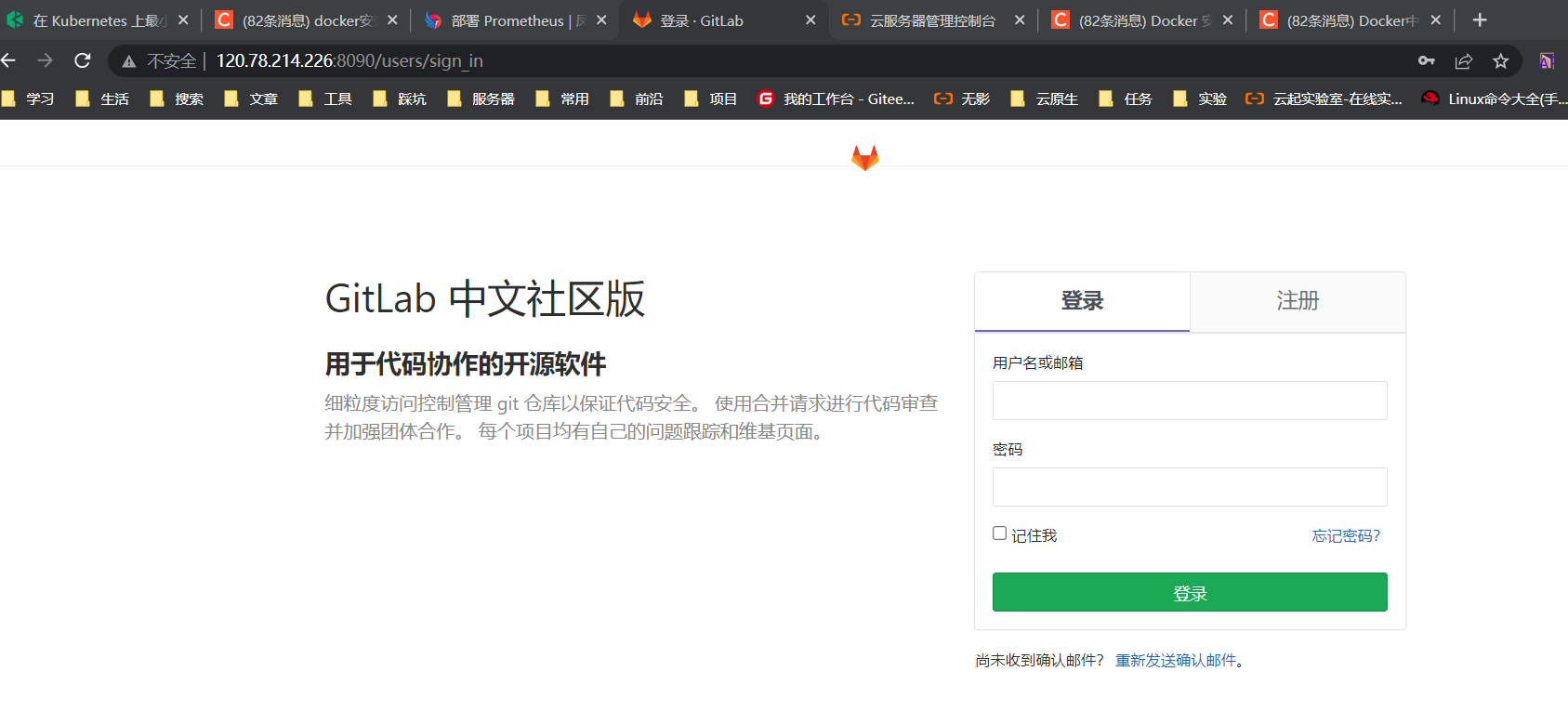
4.12 安装Jenkins
1 下载镜像
docker pull jenkinsci/blueocean 中文版本
2 创建目录
# mkdir /home/jenkins_home # chown -R 1000:1000 /home/jenkins_home/ # chown -R 1000:1000 /usr/local/src/jdk/jdk1.8/ # chown -R 1000:1000 /opt/apache-maven-3.5.0/
3 运行容器
docker run \ -d \ --name jenkins \ -p 9999:8080 \ -p 8888:8888 \ -p 50000:50000 \ -v /usr/local/src/jdk/jdk1.8:/usr/local/src/jdk/jdk1.8 \ -v /opt/apache-maven-3.5.0:/opt/apache-maven-3.5.0 \ -v/home/jenkins_home:/var/jenkins_home \ jenkins/jenkins:2.222.3-centos
4 查看密码
docker exec -it jenkins bash cat /var/jenkins_home/secrets/initialAdminPassword
b0468f2eb870422abf509fe59f74e003
5 访问测试
6 进行汉化
在安装插件页面输入 chinese
7 替换插件下载地址
https://blog.csdn.net/weixin_45878889/article/details/123867587
4.13 安装SonarQube
https://blog.csdn.net/OfficerGoodbody/article/details/126662724
新版SonarQube不支持MySQL
1 下载postgres镜像
docker pull postgres
2 创建文件
mkdir -p /opt/postgres/postgresql mkdir -p /opt/postgres/data
3 创建网络
docker network create sonarqube
4 运行postgres 容器
docker run --name postgres -d -p 5432:5432 --net sonarqube \ -v /opt/postgres/postgresql:/var/lib/postgresql \ -v /opt/postgres/data:/var/lib/postgresql/data \ -v /etc/localtime:/etc/localtime:ro \ -e POSTGRES_USER=sonar \ -e POSTGRES_PASSWORD=sonar \ -e POSTGRES_DB=sonar \ -e TZ=Asia/Shanghai \ --restart always \ --privileged=true \ --network-alias postgres \ postgres:latest
5 安装 sonarQube
docker pull sonarqube
6 准备文件夹
mkdir -p /opt/sonarqube
echo "vm.max_map_count=262144" > /etc/sysctl.conf sysctl -p
7 先运行一下拷贝文件
docker run -d --name sonarqube sonarqube
docker cp sonarqube:/opt/sonarqube/conf /opt/sonarqube docker cp sonarqube:/opt/sonarqube/data /opt/sonarqube docker cp sonarqube:/opt/sonarqube/logs /opt/sonarqube docker cp sonarqube:/opt/sonarqube/extensions /opt/sonarqube
8 删除容器
docker stop sonarqube docker rm sonarqube
9 添加权限
chmod -R 777 /opt/sonarqube/
10 修改配置文件
vim /opt/sonarqube/conf/ sonar.properties 修改账号和密码 sonar.jdbc.username=sonar sonar.jdbc.password=sonar sonar.jdbc.url=jdbc:postgresql://postgres:5432/sonar
11 运行容器
docker run -d --name sonarqube -p 9090:9000 \ -e ALLOW_EMPTY_PASSWORD=yes \ -e SONARQUBE_DATABASE_USER=sonar \ -e SONARQUBE_DATABASE_NAME=sonar \ -e SONARQUBE_DATABASE_PASSWORD=sonar \ -e SONARQUBE_JDBC_URL="jdbc:postgresql://postgres:5432/sonar" \ --net sonarqube \ --privileged=true \ --restart always \ -v /opt/sonarqube/logs:/opt/sonarqube/logs \ -v /opt/sonarqube/conf:/opt/sonarqube/conf \ -v /opt/sonarqube/data:/opt/sonarqube/data \ -v /opt/sonarqube/extensions:/opt/sonarqube/extensions\ sonarqube
12测试访问
浏览器输入http://ip:9090,开始初始化数据库初始化成功后进入登录界面,账号:admin 密码:admin
4.14 Zabbix
docker-compose
1 安装git
yum -y install git
2 下载 代码
git clone https://github.com/zabbix/zabbix-docker
注意要把整个代码下载下来不要只下载docker-compose文件否则会报错 因为缺失 数据库文件
3 进入到 abbix-docker目录
4 启动docker-compose
docker-compose -f docker-compose_v3_centos_mysql_latest.yaml up -d
5 web界面访问
-
http:ip:端口/zabbix,默认端口80,httpd服务端口
-
默认登录用户 Admin ,密码 zabbix
5 docker可视化工具
轻量级portanier
下载 docker pull lihaixin/portainer
docker run -d -p 9000:9000 --restart=always \ -v /var/run/docker.sock:/var/run/docker.sock \ --name portainer lihaixin/portainer
访问测试 http://43.138.137.168:9000/#/home
重量级 容器监控
docker-compose.yml配置
version: '3.1'
volumes:
grafana_data: {}
services:
influxdb:
image: tutum/influxdb:0.9
restart: always
environment:
- PRE_CREATE_DB=cadvisor
ports:
- "8083:8083"
- "8086:8086"
volumes:
- ./data/influxdb:/data
cadvisor:
image: google/cadvisor
links:
- influxdb:influxsrv
command:
-storage_driver=influxdb - storage_driver_db=cadvisor -storage_driver_host=influxsrv:8086
restart: always
ports:
- "8080:8080"
volumes:
- /:/rootfs:ro
- /var/run:/var/run:rw
- /sys:/sys:ro
- /var/lib/docker/:/var/lib/docker:ro
grafana:
user: "104"
image: grafana/grafana
user: "104"
restart: always
links:
- influxdb:influxsrv
ports:
- "3000:3000"
volumes:
- grafana_data:/var/lib/grafana
environment:
- HTTP_USER=admin
- HTTP_PASS=admin
- INFLUXDB_HOST=influxsrv
- INFLUXDB_PORT=8086
- INFLUXDB_NAME=cadvisor
- INFLUXDB_USER=root
- INFLUXDB_PASS=root
关于我
我的博客内容步骤是很完整的,也分享源码和实验用到的软件,希望能和大家一起共同进步!
各位小伙伴在实际操作过程中如有什么疑问,可随时联系本人免费帮您解决问题
1 V 15938366900 QQ 1576664340
2 微信公众号 朱啸毅

